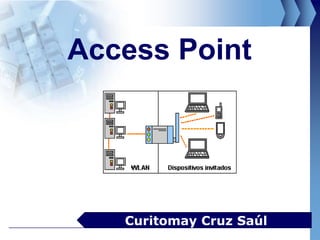
Configuración de AP
- 1. Access Point Curitomay Cruz Saúl
- 2. Un access point (AP) actúa como hub de comunicaciones para los usuarios de redes inalámbricas. Un AP puede enlazar redes cableadas e inalámbricas. En grandes instalaciones, múltiples APs pueden configurarse para permitir a los usuarios inalámbricos hacer roaming entre APs sin interrupción. Los access points también proporcionan seguridad. 5.1 Conexión del Access Point access point Cisco Aironet 1100 con una placa PCM 350
- 3. 5.1.2 Conexión del 1100/1200 Con la radio 802.11a, o tanto la 802.11a como la 802.11b instaladas, el Cisco Aironet Serie 1200 puede alimentarse a través de Ethernet mediante el inyector de energía por línea entrante opcional, mediante un switch con energía de línea entrante, por medio de un patch panel con alimentación de línea entrante, o mediante una fuente de alimentación universal
- 4. RECOMENDACION Nunca conecte la alimentación DC al puerto de energía del AP y a la energía de la línea entrante de manera simultánea.
- 5. Cinco pasos que es necesario seguir al conectar el access point: 1.-Enchufar el cable RJ-45 al puerto Ethernet que se encuentra en la parte posterior del access point. 2.-Conectar el otro extremo del cable Ethernet a la LAN Ethernet 10/100. 3.-Enchufar el adaptador de energía a un receptáculo de energía apropiado. 3.-Enchufar el conector de energía a la parte posterior del access point. Durante el inicio, los tres LEDs del access point parpadean lentamente con los colores ámbar, rojo y verde en secuencia. Se requieren pocos minutos para completar la secuencia. Durante la operación normal, los LEDs parpadean con una luz verde. 5.-Seguir los pasos de configuración para asignar configuraciones básicas al access point. El access point no tiene un interruptor de encendido/apagado. La energía se aplica a la unidad apenas se la enchufa. No conecte el cable Ethernet cuando el access point se activa. Siempre conecte el cable Ethernet antes de aplicar energía al access point.
- 6. 5.1.3 Indicadores LED de los 1100/1200 Las luces LED de un access point transmiten información de estado. Cuando el access point se está encendiendo, los tres LEDs normalmente parpadean. Después del inicio, los colores de los LEDs representan lo siguiente: -LEDs verdes indican una actividad normal. -LEDs ámbar indican errores o advertencias. -LEDs rojos significan que la unidad no está operando correctamente o está siendo actualizada.
- 8. 5.1.4 Conexión al AP Un access point puede configurarse de varias formas Configuración utilizando un navegador Web Abra un navegador Web, e introduzca la dirección IP del AP en la línea de dirección del navegador. Se mostrará la pantalla de la página Web del AP, como lo muestra la Figura
- 9. Configuración utilizando Telnet Desde un Shell DOS, tipee telnet <dirección-ip>. Utilice la dirección IP actualmente asignada al access point para <dirección-ip>.
- 10. Configuración utilizando la consola Conecte un cable serie desde la PC al access point y abra HyperTerminal. Utilice los siguientes datos para configurar HyperTerminal: Bits por segundo (velocidad en baudios): 9600 Bits de datos: 8 Paridad: No parity Bits de parada: 1 Control de flujo: on/off o None
- 11. 5.2 CONFIGURACIÓN BÁSICA 5.2.2 Configuración de la dirección IP y la SSID de los APs Pueden utilizarse cuatro métodos para configurar inicialmente el AP: Una configuración remota utilizando una computadora que se comunique con el AP a través de un AP Cisco. Utilizar una computadora de la LAN cableada para comunicarse con el AP a través de un hub en la LAN cableada Utilizar una computadora no conectada en red para comunicarse directamente con el AP a través del cable cruzado. Utilizar un cable consola y configurar el AP a través de la CLI (sólo para el AP 1200).
- 12. Si el Access point no recibe una dirección IP desde un servidor DHCP, utilice IPSU para asignar la dirección IP y la SSID de un AP al mismo tiempo. La computadora que se utiliza para asignar una dirección IP al Access point debe tener una dirección IP propia. IPSU sólo puede cambiar la dirección IP y la SSID del Access point a partir de su configuración por defecto. Una vez que la dirección IP y la SSID se han cambiado, IPSU no puede cambiarlas nuevamente a menos que el botón de modo se mantenga presionado. Esto reiniciará la configuración según los valores por defecto de fábrica
- 13. 5.2.3 Uso del navegador web: configuración rápida para introducir la configuración básica para introducir la configuración básica mediante un navegador Web de Internet. Si utiliza Netscape Communicator, el campo en el cual se introduce la dirección IP para el AP lleva el nombre Netsite o Location. Si se utiliza Microsoft Explorer, el campo lleva el nombre Dirección. Si el Access point es nuevo y su configuración de fábrica no se ha cambiado, aparecerá la página Configuración Rápida [Express Setup] en lugar de la página Resumen de Estado [Summary Status] al navegar hacia el Access point.
- 14. para el Cisco Aironet series 1100 y 1200
- 15. Las configuraciones AP por defecto
- 16. 5.2.4 Interfaz de línea de comandos (cli) y configuración de SNMP Otro método para configurar Access points es mediante el uso de la interfaz de línea de comandos, menú, GUI o SNMP. En general, los usuarios pueden utilizar diferentes métodos para configurar los Access points dependiendo del modelo y la versión de la imagen. Otros usuarios pueden preferir configurar un Access point con SNMP. En general, SNMP se utiliza para configurar Access points cuando un servidor de administración SNMP existente se utiliza para configurar y administrar otros dispositivos de red. CLI SNMP
- 19. 5.2.5 Navegación por la administración La interfaz del navegador Web contiene páginas de administración que pueden utilizarse para cambiar las configuraciones de los access points, actualizar el firmware y monitorear y configurar otros dispositivos inalámbricos de la red. La interfaz del navegador Web del access point es completamente compatible con Microsoft Internet Explorer versión 5.x o posterior, o Netscape Navigator versión 4.x.
- 20. 5.3 configuración del puerto Ethernet 5.3.1 descripción General Puerto Ethernet — Enumera la información clave de configuración y estadística para el puerto Ethernet del Access point Identificación de Ethernet — Contiene la información básica acerca de la identidad para el puerto Ethernet Hardware Ethernet — Contiene la configuración para la velocidad de conexión del puerto Ethernet en el Access point Filtros Ethernet — Contiene las configuraciones para los filtros de protocolo Ethernet Avanzada — Contiene información acerca del estado operativo del puerto Ethernet en el Access point. Esta página también puede utilizarse para efectuar cambios temporales en el estado del puerto, para ayudar a resolver problemas de la red.
- 21. 5.3.2 pagina de identificación de Ethernet La página de identificación de Ethernet contiene información detallada acerca de la ubicación e identificación del puerto Ethernet. La página de identificación de Ethernet difiere levemente de otros puertos. En general documenta la conexión principal con la red cableada. Configuración del puerto principal La primera opción determina si este puerto es el puerto principal o no Puerto principal Adoptar la identidad del puerto principal
- 22. El puerto principal determina las direcciones MAC e IP del access point. Lo común es que el puerto principal del AP sea el puerto Ethernet. Seleccione sí para configurar el puerto Ethernet como puerto principal. Seleccione no para configurar el puerto Ethernet como puerto principal. Seleccione no para configurar el puerto de la radio como puerto principal.
- 23. Seleccione sí para adoptar la configuración de puerto principal para las direcciones MAC e IP del puerto Ethernet. Seleccione no para utilizar direcciones MAC e IP para el puerto Ethernet.
- 24. 5.3.3 pagina hardware de Ethernet Utilice la página Hardware de Ethernet [Ethernet Hardware] para seleccionar el tipo de conector, la velocidad de la conexión y la configuración dúplex utilizada por el puerto Ethernet del Access point La configuración por defecto, Auto, es la mejor para la mayoría de las redes. Esto se debe a que las mejores velocidades de conexión y configuración dúplex se negocian automáticamente entre la LAN cableada y el Access point.
- 25. Auto :Ésta es la configuración por defecto y recomendada 10BaseT / Half Duplex :Esto configura el conector de red Ethernet para una velocidad de transmisión de 10 Mbps a través de cable de par trenzado y operar en modo semidúplex. 10BaseT / Full Duplex : Esto configura el conector de red Ethernet para una velocidad de transmisión de 10 Mbps a través de cable de par trenzado y operar en modo full-dúplex. 100BaseT / Half Duplex : Esto configura el conector de red Ethernet para una velocidad de transmisión de 100 Mbps a través de cable de par trenzado y operar en modo semidúplex. 100BaseT / Full Duplex:Esto configura el conector de red Ethernet para una velocidad de transmisión de 100 Mbps a través de cable de par trenzado y operar en modo full-dúplex.
- 26. 5.3.4 pagina de filtro de protocolo Ethernet Los filtros de protocolo evitarán o permitirán el uso de protocolos específicos a través del access point. Los usuarios pueden configurar filtros de protocolo individuales o conjuntos de filtros. Pueden filtrarse los protocolos para dispositivos clientes inalámbricos, los usuarios de una LAN cableada o ambos Pueden configurarse tres clases de filtros en el puerto Ethernet, de la siguiente manera: EtherType — Ejemplos incluyen IP, ARP, y RARP Protocolo IP— Ejemplos incluyen TCP, UDP, RIP, y OSPF Puerto TCP o UDP — Ejemplos incluyen HTTP = 80 y SMTP = 25
- 27. 5.3.5 pagina avanzada de Ethernet La página Avanzada de Ethernet contiene las siguientes configuraciones: Estado Solicitado Envío de Paquetes Filtros de Direcciones Unicast y Multicast por Defecto
- 28. La configuración del Estado Solicitado es útil para detectar problemas en la red. Activo [Up] es la configuración por defecto. Esta configuración por defecto permite al puerto Ethernet llevar a cabo operaciones normales la configuración Envío de Paquetes siempre es Habilitado [Enabled]. Para la detección de problemas, configure el envío de paquetes como Inhabilitado Disabled. Los siguientes cinco estados son posibles: Enabled (Habilitado) :Éste es el estado operativo normal Unknown (Desconocido) : El estado no puede determinarse Disabled (Inhabilitado) : Las capacidades de envío están inhabilitadas Blocking (En bloqueo) : El puerto está bloqueando la transmisión Broken (Roto) : Este estado informa respecto a un fallo en el puerto Ethernet
- 29. Filtros de direcciones unicast y multicast por defecto Los filtros de direcciones MAC permiten o no el envío de paquetes unicast y multicast enviados a direcciones MAC específicas. Pueden establecerse filtros que permitirán el paso del tráfico hacia todas las direcciones MAC excepto a aquéllas especificadas, o no permitirán que el tráfico pase si no se lo especifica. Los paquetes unicast se dirigen a un solo dispositivo de la red. Los paquetes multicast y broadcast se dirigen a múltiples dispositivos de la red
- 30. 5.4 configuración del puerto de la radio AP 5.4.1 descripción General Enlace del Puerto de la Radio AP : Enumera la información de configuración del puerto de la radio y estadísticas claves para el Access point Identificación de la Radio AP: Contiene la información básica sobre la ubicación e identidad para el puerto de radio del Access point Hardware de la Radio AP : Contiene las configuraciones de SSID para las velocidades de datos, potencia de transmisión, antenas, canal de radio y umbrales operativos del Access point Filtros de la Radio AP : Contiene configuraciones para los filtros de protocolo Radio AP Avanzada : Contiene información acerca del estado operativo del puerto de la radio del Access point. Esta página también puede utilizarse para efectuar cambios temporales en el estado del puerto para ayudar a detectar problemas de red
- 31. 5.4.2 identificación del puerto radio La página de Identificación de la Radio Raíz contiene la información básica acerca de la ubicación e identificación del puerto de radio del AP. La página de Identificación de la Radio del AP difiere levemente de la del puerto Ethernet, por el hecho de que administra la conexión con la red inalámbrica. Dos opciones permiten a los usuarios diseñar el puerto de la radio como puerto principal y seleccionar si el puerto de la radio adopta o asume la identidad del puerto principal. Puerto principal :El puerto principal determina las direcciones MAC e IP para el access point. Comúnmente, el puerto principal del AP es el puerto Ethernet, que está conectado a la LAN inalámbrica. Seleccione no para configurar el puerto Ethernet como puerto principal. Seleccione sí para configurar el puerto de la radio como puerto principal. Adopción de una identidad de puerto principal — Seleccione sí para adoptar la configuración del puerto principal para las direcciones MAC e IP de este puerto. Seleccione no para utilizar diferentes direcciones MAC e IP para el puerto de la radio.
- 32. Cuando los Access points actúan como unidades raíz, asumen la configuración del puerto principal para el puerto de la radio. Dirección IP por defecto y actual Utilice esta configuración para asignar una dirección IP por defecto para el puerto de la radio que sea diferente a la dirección IP Ethernet del Access point. Máscara de subred IP por defecto y actual Introduzca una máscara de subred IP para identificar la subred de modo tal que la dirección IP pueda reconocerse en la LAN. Si DHCP o BOOTP no están habilitados, este campo es la máscara de subred. ID del conjunto de servicios (SSID) La SSID es un identificador único que utilizan los dispositivos clientes para asociarse con el Access point. La SSID ayuda a los dispositivos clientes a distinguir entre múltiples redes inalámbricas del mismo "vecindario". La SSID puede ser cualquier valor alfanumérico de uno a 32 caracteres de longitud.
- 34. 5.4.3 Hardware del puerto radio ID del conjunto de servicios (SSID) — La SSID es un identificador único que los dispositivos cliente utilizan para asociarse al access point. La SSID ayuda a los dispositivos clientes a distinguir entre múltiples redes inalámbricas vecinas. ¿Permitir la asociación de la SSID de broadcast: Utilice esta configuración para elegir si se permite a los dispositivos que no especifican una SSID asociarse al access point. Sí : Ésta es la configuración por defecto. Permite a los dispositivos que no especifican una SSID asociarse al Access point. No : No se permite a los dispositivos sin una SSID especificada asociarse al Access point. Si se selecciona no, la SSID utilizada por el dispositivo cliente debe coincidir exactamente con la SSID del Access point.
- 35. Habilitar el modo mundial :Cuando se selecciona sí desde el menú desplegable del modo mundial, el access point agrega información del conjunto de la portadora del canal a su baliza Velocidades de datos :Utilice la configuración de velocidad de datos para elegir las velocidades de datos que utiliza el access point para la transmisión de datos. Potencia de transmisión : Esta configuración determina el nivel de potencia de la transmisión de radio. Las regulaciones del gobierno definen el nivel de potencia más alto disponible para los dispositivos de radio. Umbral de fragmentación : Esta configuración determina el tamaño según el cual se fragmentan los paquetes y se los envía como varios trozos, en lugar de un único bloque Umbral RTS : Esta configuración determina el tamaño del paquete según el cual el access point emite una solicitud de envío (RTS) antes de enviar un paquete
- 36. Máxima cantidad de reintentos de RTS : Ésta es la cantidad máxima de veces que el Access point emitirá una RTS, antes de que deje de intentar enviar el paquete a través de la radio. Introduzca un valor de uno a 128. Máxima cantidad de reintentos de datos [Max. Data Retries] — Ésta es la cantidad máxima de intentos que hará el access point para enviar un paquete, antes de dejar de intentar y descartarlo. Periodo de Baliza : Ésta es la cantidad de tiempo entre balizas en unidades de milisegundos donde 1 ms es 1024 µs. Velocidad de balizas de datos (DTIM) : Esta configuración, siempre un múltiplo del periodo de baliza, determina cuán a menudo la baliza contiene un mensaje de indicación de tráfico de entrega (DTIM). Canal de radio por defecto : La configuración de fábrica para los sistemas Cisco WLAN es el Canal de Radio 6, que transmite a 2437 MHz.
- 37. 5.4.4 filtros de puerto de radio Los filtros de protocolo evitan o permiten el uso de protocolos específicos a través del access point. Pueden configurarse filtros de protocolo individuales o conjuntos de filtros. Pueden configurarse protocolos para dispositivos clientes inalámbricos, usuarios en la LAN cableada, o ambos
- 38. 5.4.5 radio AP avanzado se utiliza para asignar configuraciones especiales para el estado operativo del puerto Inalámbrico
- 39. 5.5 configuración del servicio 5.5.1 servidor de tiempo La página Configuración del servidor de tiempo se utiliza para introducir configuraciones propias del servidor de tiempo. Protocolo de Tiempo de Red Simple : seleccione Enabled o Disabled para activar o desactivar el Protocolo de Tiempo de Red Simple (SNTP). Servidor de Tiempo por Defecto si la red tiene un servidor de tiempo por defecto, introduzca la dirección IP para el servidor en el campo de entrada del Servidor de Tiempo por Defecto. Compensación GMT (hora) el menú desplegable Compensación GMT enumera las zonas horarias mundiales, en relación a la Hora del Meridiano de Greenwich (GMT).
- 40. Utilizar horario de verano: seleccione Sí o No para que el Access point se ajuste automáticamente al horario de verano o no. Configurar manualmente la fecha y la hora : introduzca la fecha y la hora actual en los campos de entrada para anular el servidor de tiempo o para configurar la fecha y la hora si no hay un servidor disponible
- 41. 5.5.2 servidor de inicio Protocolo del servidor de : utilice el menú desplegable del protocolo del servidor de configuración para seleccionar el método o la asignación de direcciones IP que utilizará la red. El menú contiene las siguientes opciones: None (Ninguno): la red no tiene un sistema automático para la asignación de direcciones IP. BOOTP: la red utiliza el Protocolo de Inicio, en el cual las direcciones IP se asignan de forma permanente, basándose en las direcciones MAC. DHCP: con el Protocolo de Configuración Dinámica del Host, las direcciones IP se alquilan durante un tiempo. Establezca la duración del alquiler mediante las configuraciones de esta página
- 42. 5.5.3 servidor web Habilitar la navegación hacia el sistema de administración basado en la Web . Especificar la ubicación de los archivos de Ayuda del access point . Introducir configuraciones para un sistema personalizado para la administración del access point.
- 43. La página Configuración del servidor Web contiene las siguientes configuraciones: Permitir la navegación fuera de la consola : Seleccione Sí para permitir la navegación en el sistema de administración Puerto HTTP : Esta configuración determina el puerto a través del cual el Access point otorga acceso a la Web. URL Raíz de Ayuda por Defecto : Esta entrada indica al access point dónde buscar archivos de ayuda. Archivo de página Web extra : Para crear una alternativa al sistema de administración del AP, cree páginas HTML y cárguelas en el access point. URL Raíces de la Web por Defecto : Esta configuración conduce a las páginas HTML del sistema de administración.
- 44. 5.5.4 servidor de nombres Si la red utiliza un Sistema de Nombres de Dominio (DNS), seleccione Enabled (Habilitado) para indicarle al Access point que utilice el sistema. Si la red no utiliza DNS, seleccione Disabled (Inhabilitado). Introduzca el nombre del dominio IP por defecto para la red, en el campo de entrada. La entrada podría tener el siguiente aspecto: mycompany.com
- 45. Dominio actual [Current Domain] bajo el campo de entrada enumera el dominio que está sirviendo al access point. Servidores de nombre de dominio — Introduzca las direcciones IP de hasta tres servidores de nombre de dominio de la red. Las líneas actuales a la derecha de los campos de entrada enumeran los servidores que está utilizando actualmente el access point, que pueden ser especificados por el servidor DHCP o BOOTP. Sufijo de dominio — En este campo de entrada, introduzca la porción del nombre de dominio completo que ha de omitirse desde las pantallas del access point. Por ejemplo, en el dominio mycompany.com, el nombre completo de una computadora podría ser mycomputer.mycompany.com.
- 46. 5.5.6 enrutamiento La página Routing Setup contiene las siguientes configuraciones: Gateway por defecto : Introduzca la dirección IP del gateway por defecto de la red en este campo de entrada. La entrada 255.255.255.255 indica que no hay ningún gateway. Configuraciones de las nuevas rutas de la red : Pueden definirse rutas de red adicionales para el access point. Para agregar una ruta a la lista de rutas instaladas, complete los tres campos de entrada y haga clic en Agregar [Add]. Lista de rutas de red instaladas : La lista de rutas instaladas proporciona la dirección IP de la red de destino, la dirección IP del gateway, y la máscara de subred para cada ruta instalada.
- 47. 5.5.7 configuración de consola y telnet La página Console/Telnet Setup contiene las siguientes configuraciones Velocidad en baudios : la velocidad de la transmisión de datos expresada en bits por segundo (bps). Seleccione una velocidad de 110 a 115200 baudios, dependiendo de la capacidad de la computadora utilizada para abrir el sistema de administración del Access point Paridad : éste es un proceso de detección de errores basado en la adición de un bit de paridad, para componer la cantidad total de bits pares o impares Bits de datos : la configuración por defecto para los bits de datos es 8. Bits de parada : la configuración por defecto para los bits de parada es 1. Control de flujo : esto define la forma en la cual la información se envía entre dispositivos, para evitar la pérdida de datos, cuando llega demasiada información al mismo tiempo
- 48. Tipo de terminal : la configuración preferida es ANSI, que ofrece funciones gráficas tales como botones de retroceso de video y enlaces subrayados. No todos los emuladores de terminal soportan ANSI, por lo cual la configuración por defecto es Teletype. Columnas :define el ancho de la pantalla del emulador de terminal, dentro del rango de 64 a 132 caracteres Líneas : define la altura de la pantalla del emulador de terminal, dentro del rango de 16 a 50 caracteres. Habilitar Telnet : la configuración por defecto es Sí. Seleccione No para evitar el acceso por Telnet al sistema de administración.
